Как создать многопрофильную торговую площадку WooCommerce с темой Flatsome (с помощью Dokan)
Опубликовано: 2022-09-05Важность интернет-магазинов быстро растет с каждым днем, поскольку люди больше зависят от покупок в Интернете из-за своей загруженной жизни. Многие люди имеют качественные продукты и хотят продавать их в Интернете, но не могут из-за нехватки ресурсов и платформ. Если вы создадите мультивендорный веб-сайт WooCommerce, это позволит этим людям легко продавать свои товары в Интернете, и вы также сможете получать от этого разумную прибыль. Вы также можете легко создать нескольких поставщиков для WooCommerce, используя поставщиков WC.
В этом руководстве показано, как создать веб-сайт WooCommerce с несколькими поставщиками, используя один из самых популярных плагинов торговой площадки Dokan и мощную тему Flatsome.
Цель мультивендорного веб-сайта WooCommece
Вы можете использовать обычный веб-сайт WooCommerce для продажи своих продуктов в Интернете. С другой стороны, если у вас есть веб-сайт WooCommerce с несколькими поставщиками, вы можете позволить другим людям продавать свои продукты на вашем веб-сайте.
Таким образом, цель веб-сайта WooCommerce с несколькими поставщиками заключается в том, что он позволяет людям использовать ваш веб-сайт в качестве платформы для продажи своих собственных продуктов в Интернете, разделяя с вами определенную сумму прибыли. Многие популярные интернет-магазины, такие как Amazon, Alibaba и т. д., выступают в качестве мультивендорных платформ, где каждый может зарегистрироваться и продавать свои товары на веб-сайте. Вы можете знать, как добавить пользователей в WordPress, а затем предоставить им определенные роли, чтобы они могли легко публиковать сообщения на вашем веб-сайте.
Установка функциональности нескольких поставщиков в WooCommerce
Платформа WooCommerce не обеспечивает необходимую нам функциональность для нескольких поставщиков. Вот почему нам понадобятся важные плагины для WordPress, которые позволят нашему веб-сайту WooCommerce превратиться в веб-сайт WooCommerce с несколькими поставщиками наряду с другими важными функциями.
Вы можете использовать несколько плагинов для создания мультивендорного веб-сайта WooCommerce. В этом уроке мы будем использовать плагин Dokan для мультивендорной торговой площадки . Этот плагин поставляется как в бесплатной, так и в премиальной версиях. Мы будем использовать бесплатную версию, доступную в каталоге WordPress, чтобы продемонстрировать, как вы можете использовать этот плагин.

Установка и настройка плагина Dokan с темой Flatsome WooCommerce
Шаг 1:
На панели инструментов WordPress наведите указатель мыши на «Плагины» и нажмите «Добавить новый».
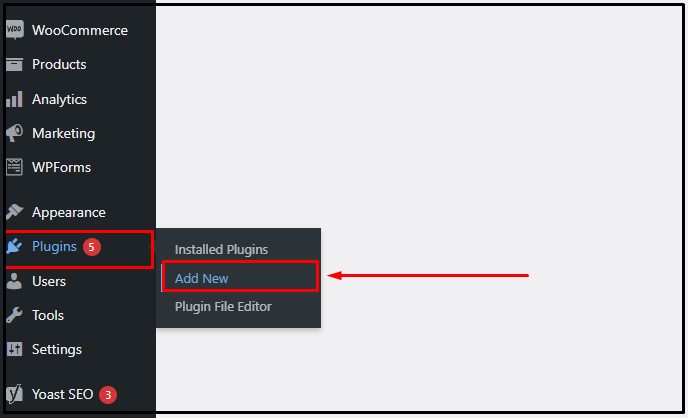
Шаг 2:
В каталоге плагинов найдите плагин «Dokan» . Установите и активируйте плагин, чтобы приступить к созданию веб-сайта WooCommerce с несколькими поставщиками. Этот процесс одинаков для любых самых популярных тем в WordPress.
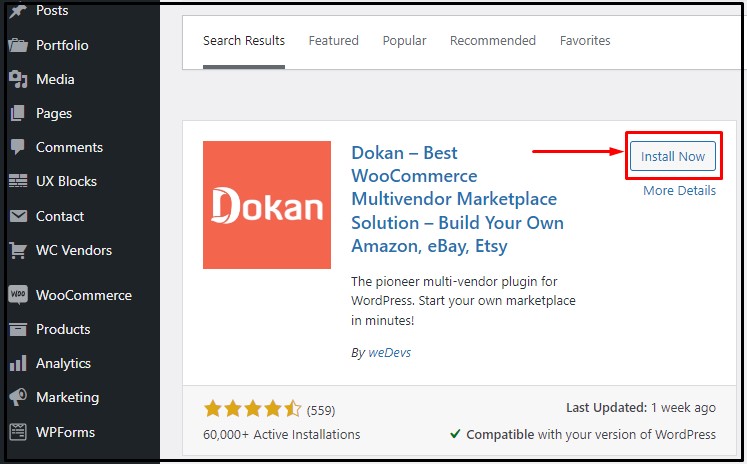
Шаг 3:
После активации плагина вы будете перенаправлены к мастеру его настройки. Вы всегда можете запустить мастер настройки с панели инструментов Dokan, если вы не перенаправлены автоматически. Нажмите «Поехали», чтобы запустить мастер установки.
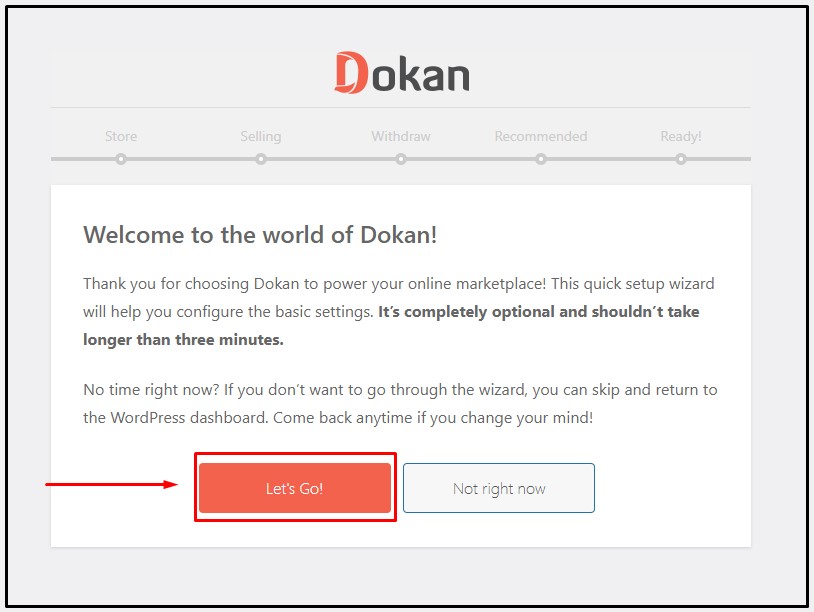
Шаг 4:
На вкладке «Магазин» мастера установки вам будет предложено предоставить некоторую информацию о вашем магазине. Введите URL-адрес вашего магазина WooCommerce в первое поле. Во втором варианте вам нужно выбрать, кому платить за доставку, администратору или поставщику, или вы можете добавить бесплатную доставку WooCommerce, если хотите. Точно так же в третьем варианте вы выберете, кому пойдут налоговые сборы, администратору или поставщику.
Вы также можете выбрать источник Map API, если хотите реализовать местоположение своего магазина на своем веб-сайте, или вы можете узнать, как добавить Карты Google на веб-сайт. Чтобы реализовать карту, вам нужен ключ API карты из вашего источника Map API. После внесения этих изменений нажмите «Продолжить», чтобы перейти на следующую вкладку.
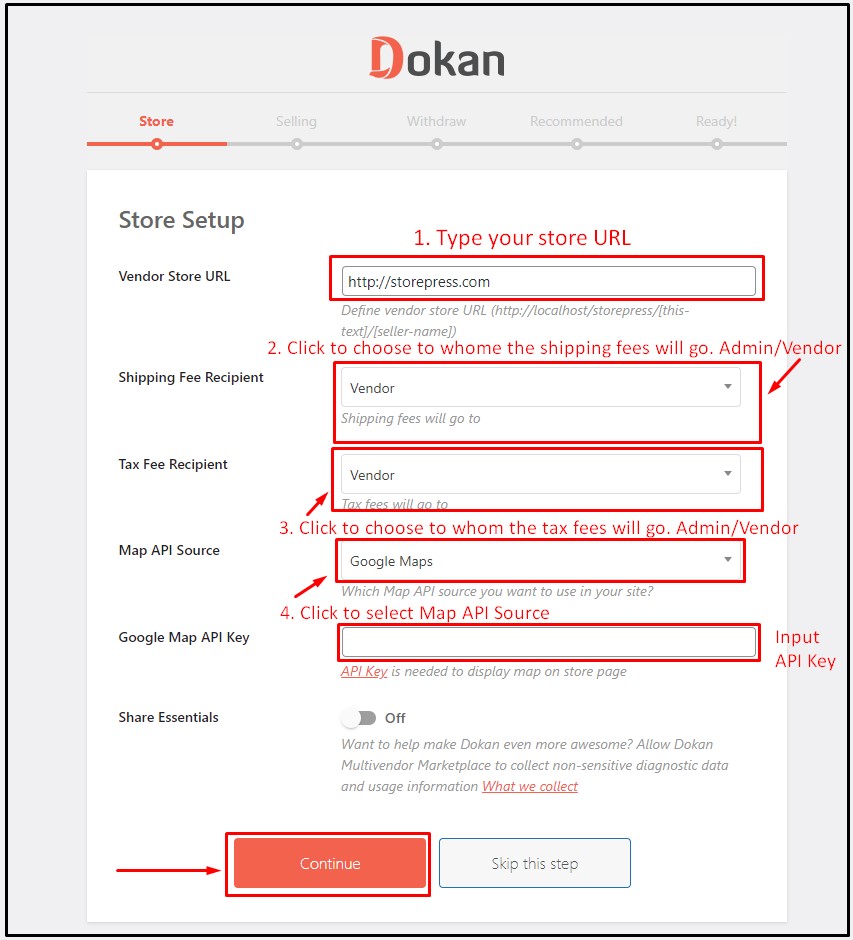
Шаг 5:
На вкладке «Продажа» мастера настройки вы можете включить продажу для новых поставщиков, включив кнопку в первом варианте. Во втором варианте вы можете выбрать, хотите ли вы получать комиссию от поставщиков в процентах или фиксированной сумме. Вы можете сохранить систему баллов и вознаграждений WooCommerce для своих пользователей, если хотите.
Третий вариант позволяет вам процент комиссии, который вы хотите от ваших поставщиков. Если вы выберете фиксированную комиссию, вам нужно будет установить фиксированную сумму вместо процента комиссии. Последний параметр на вкладке «Продажи» позволяет вам выбрать, хотите ли вы, чтобы ваши поставщики могли изменять статус размещенных заказов. После внесения изменений нажмите «Продолжить», чтобы перейти к следующему шагу. Вы также можете сохранить лучший плагин членства в WordPress для своих пользователей.
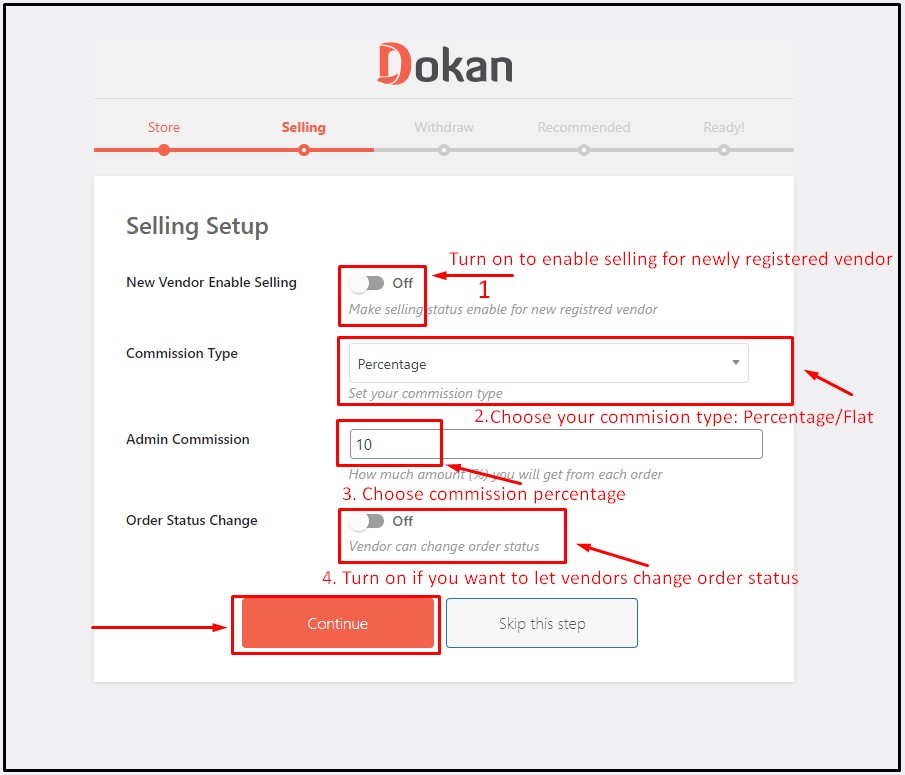
Шаг 6:
На вкладке «Снятие» мастера настройки вы можете включить Paypal в качестве метода вывода средств для ваших поставщиков. В этом случае вы можете использовать плагин PayPal для WooCommerce. Вы также можете включить банковский перевод в качестве метода вывода средств для поставщиков. Третий вариант позволяет установить минимальный баланс для запроса на вывод средств. Вы можете установить статус заказа, для которого продавец может сделать запрос на вывод средств. После внесения изменений нажмите «Продолжить», чтобы перейти к следующему шагу.
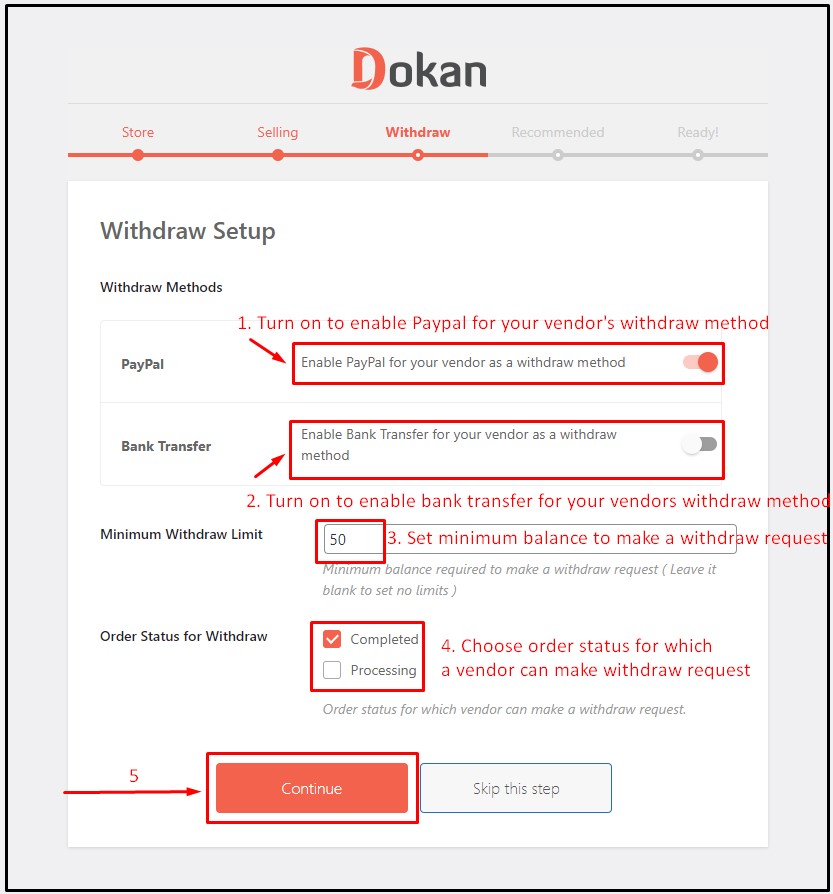
Шаг 7:
На вкладке «Рекомендуемые» мастера установки вам будет предложено установить несколько плагинов, которые могут быть эффективны для вашего веб-сайта WooCommerce с несколькими поставщиками. В этом уроке мы пропустим установку этого плагина. Нажмите «Продолжить», и ваш плагин готов к работе! Нажмите «Посетить панель инструментов Dokan», чтобы ознакомиться с общими функциями. Мастер настройки работает одинаково для любых лучших бесплатных SEO-дружественных тем WordPress.
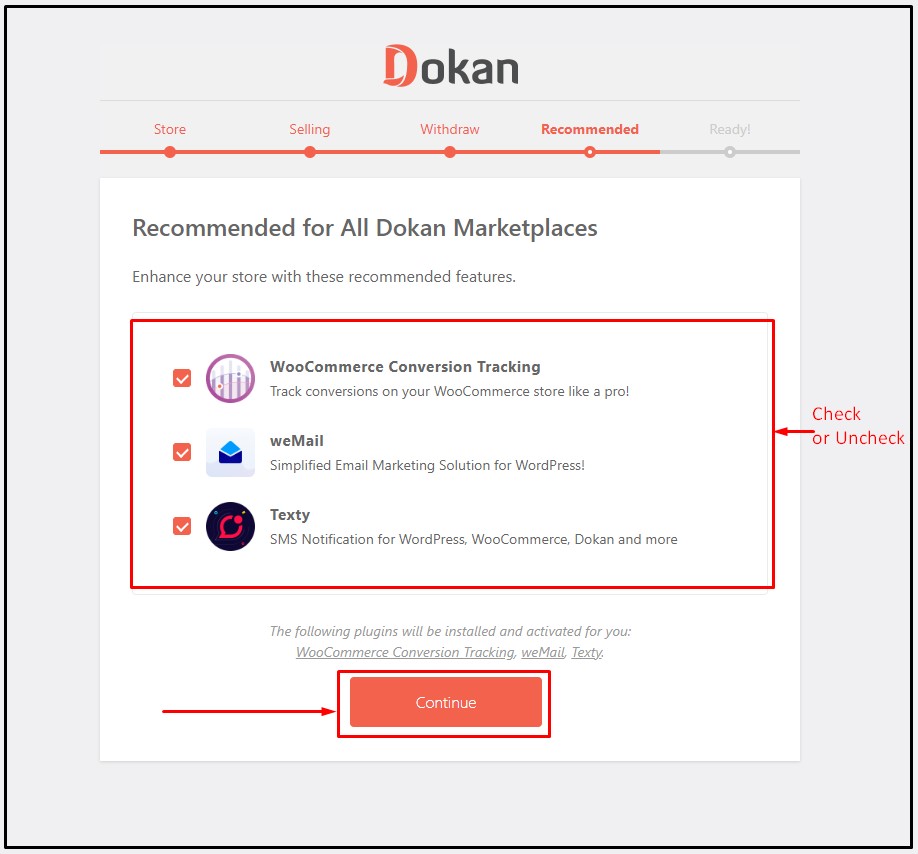
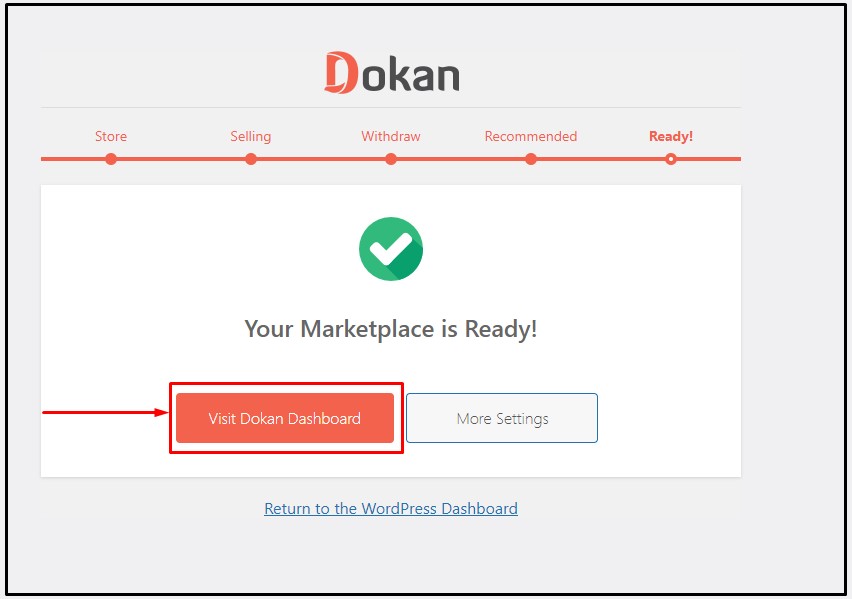
Создание страницы регистрации и учетной записи поставщика
Шаг 1:
Сначала мы создадим страницу учетной записи. На панели инструментов WordPress наведите указатель мыши на «Страницы» и нажмите «Добавить новую».
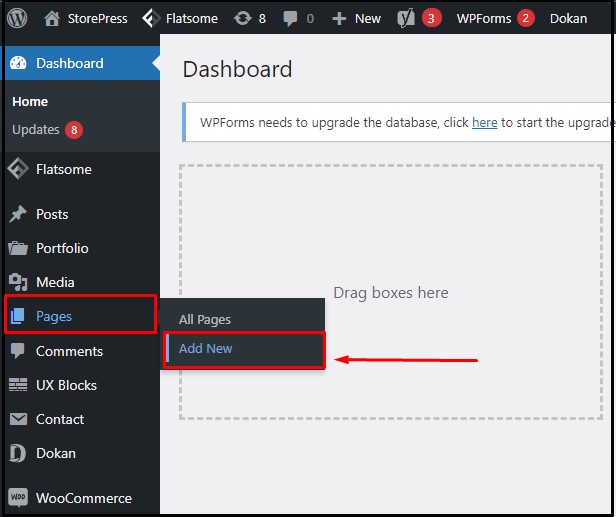
Шаг 2:
Как показано на изображении ниже, напишите заголовок страницы своей учетной записи в разделе заголовка. Скопируйте и вставьте шорткод в редактор, как показано, и нажмите «Опубликовать».


Шаг 3:
Пришло время установить только что созданную страницу в качестве страницы учетной записи в настройках WooCommerce. На панели инструментов WordPress наведите курсор на «WooCommerce» и нажмите «Настройки».

Шаг 4:
На странице настроек WooCommerce перейдите на вкладку «Учетные записи и конфиденциальность» . Установите флажок « Разрешить клиентам создавать учетную запись на странице «Моя учетная запись » и нажмите «Сохранить изменения» внизу.
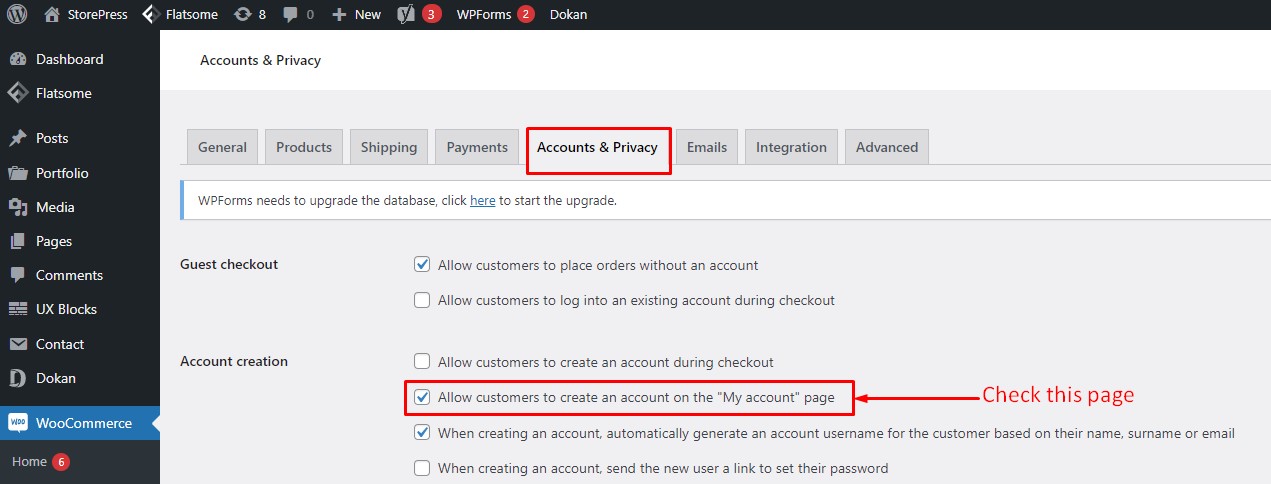
Шаг 5:
Теперь нажмите на вкладку «Дополнительно» на странице настроек WooCommerce. Щелкните поле выбора для параметра «Страница моей учетной записи» и выберите страницу учетной записи поставщика, которую мы создали ранее. Нажмите «Сохранить изменения» внизу. Эти настройки одинаковы во всех лучших бесплатных темах WooCommerce wp.
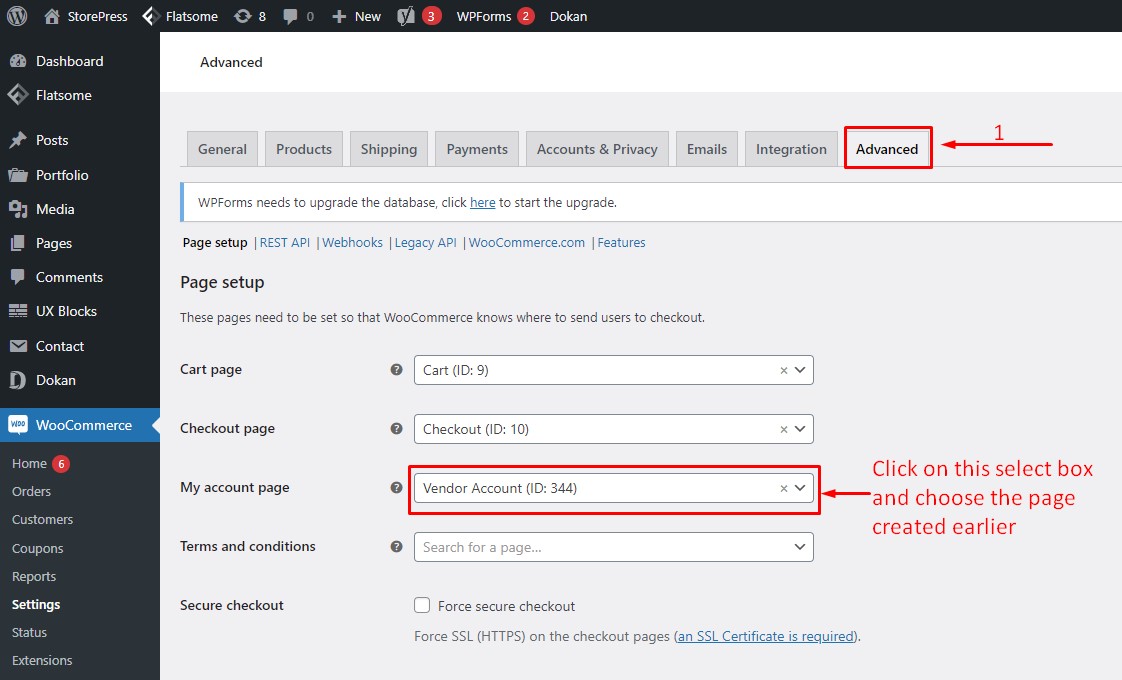
Шаг 6:
Теперь мы добавим ссылку на страницу учетной записи в меню навигации, чтобы новые пользователи могли легко получить доступ к странице и зарегистрировать учетную запись поставщика, и нам не нужно беспокоиться об управлении пользователями в WordPress. На панели инструментов WordPress наведите курсор на «Внешний вид» и нажмите «Меню».
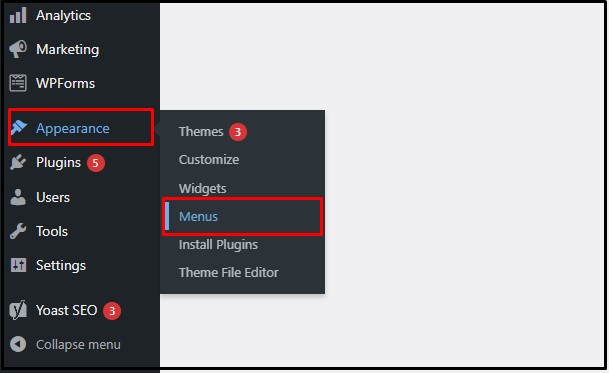
Шаг 7:
На странице настроек меню выберите страницу « Учетная запись поставщика» из списка страниц и нажмите «Добавить в меню». . Теперь нажмите « Сохранить меню», чтобы сохранить изменения. Давайте посетим веб-сайт, чтобы увидеть, правильно ли работает ссылка.
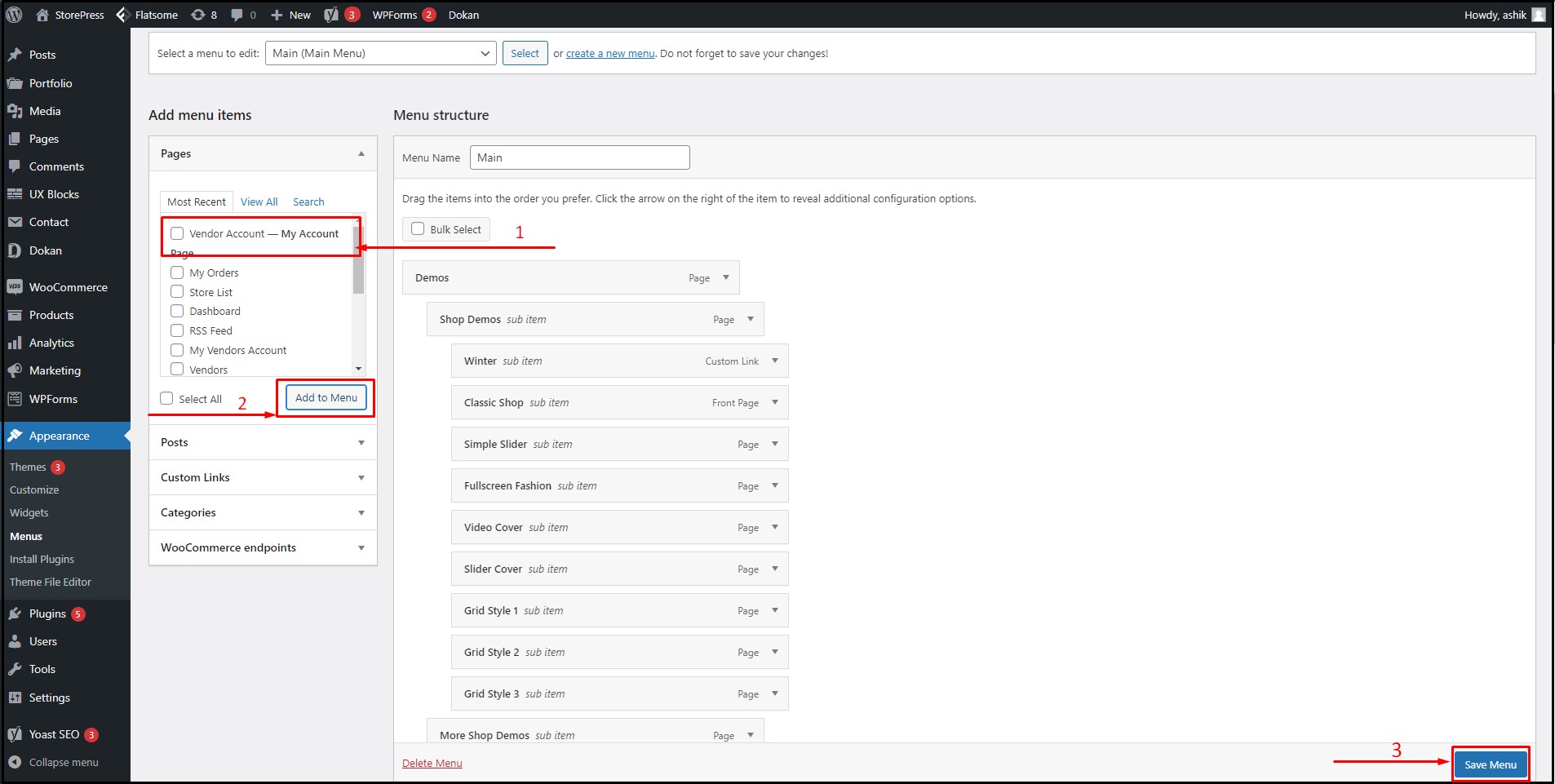
Шаг 8:
Как мы видим, ссылка на страницу учетной записи, которую мы только что реализовали, успешно отображается в дизайне заголовка веб-страницы.
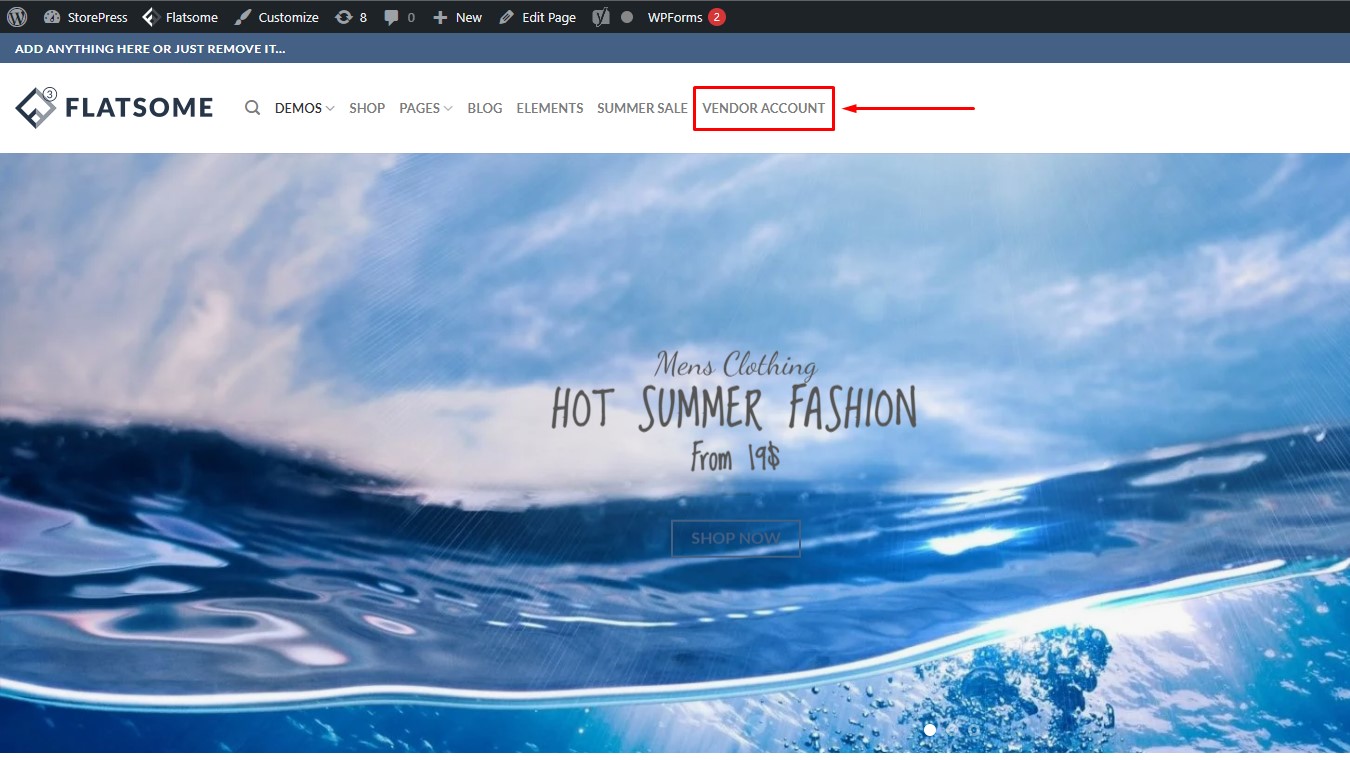
При нажатии на меню поставщики переходят на страницу учетной записи, где они могут войти в свою панель управления или зарегистрировать учетную запись.
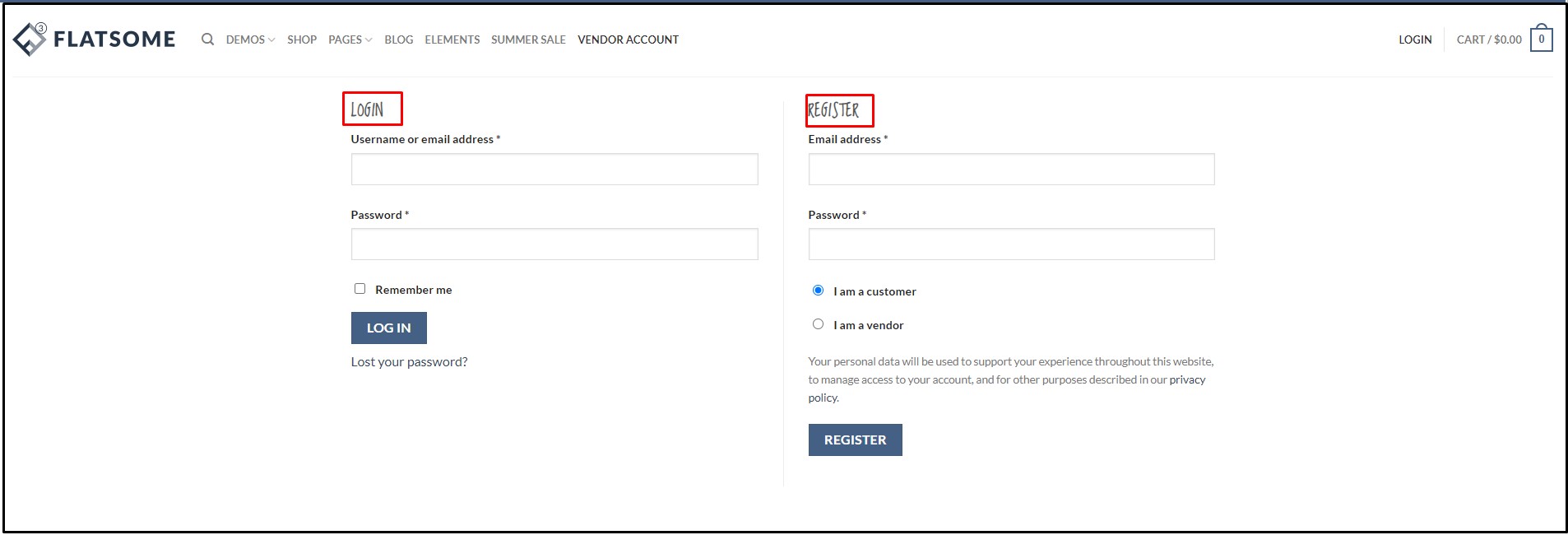
Управление мультивендорным магазином WooCommerce
После того, как кто-то зарегистрируется в качестве поставщика на вашем веб-сайте, вы увидите запрос поставщика в « Панель управления»> «Докан»> «Продавцы» . Наведите указатель мыши на запрос пользователя, и вы найдете такие параметры, как редактирование, продукты, заказ и т. д. Вы можете утвердить пользователя, установив галочку рядом с ним и выбрав «Одобрить поставщика» в «Массовых действиях» в качестве поставщика на вашем веб-сайте или отрицая их.
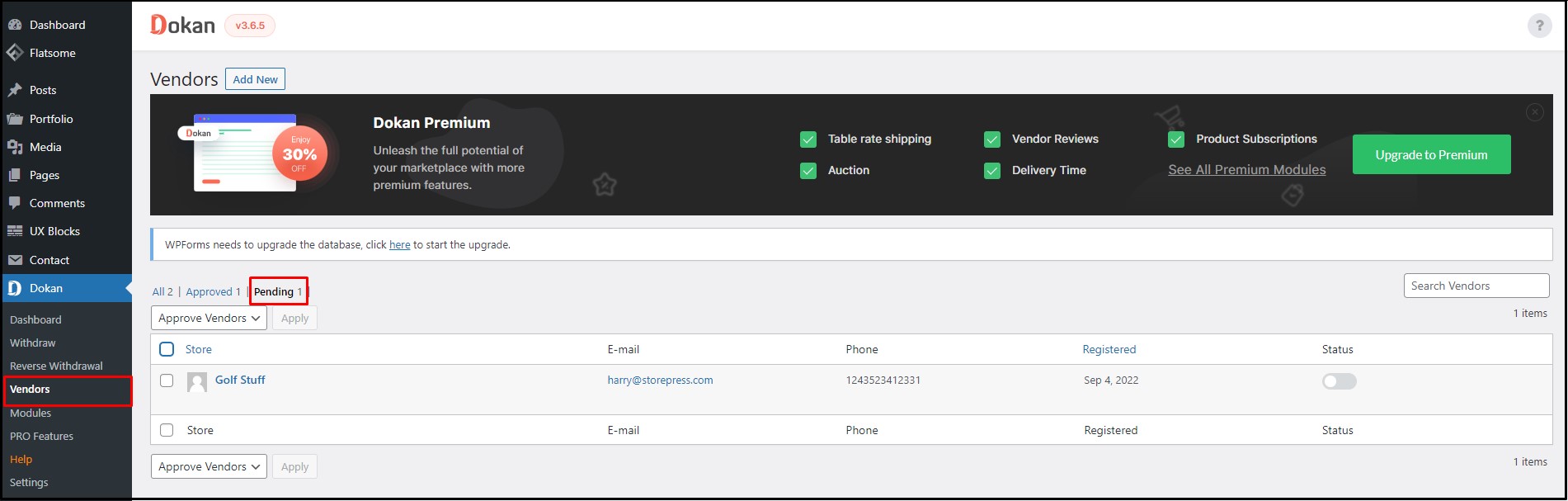
После того, как поставщик будет одобрен и вошел в систему, он попадет на панель инструментов поставщика, где он сможет увидеть общую статистику продуктов, заказов, продаж, доходов и т. д.
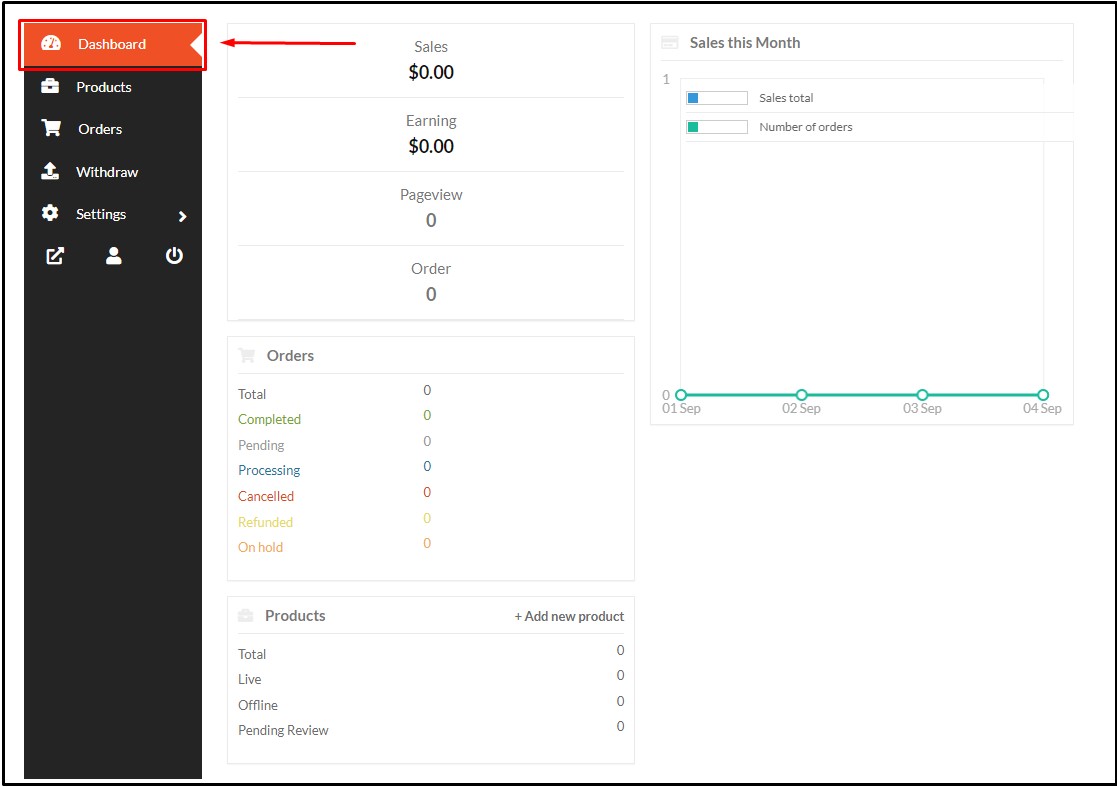
В разделе « Продукт » на панели инструментов продавцы могут легко добавлять новые продукты на свою торговую площадку. Красивое всплывающее окно появляется со всеми необходимыми полями и опциями, когда вы нажимаете опцию «Добавить новый продукт» .
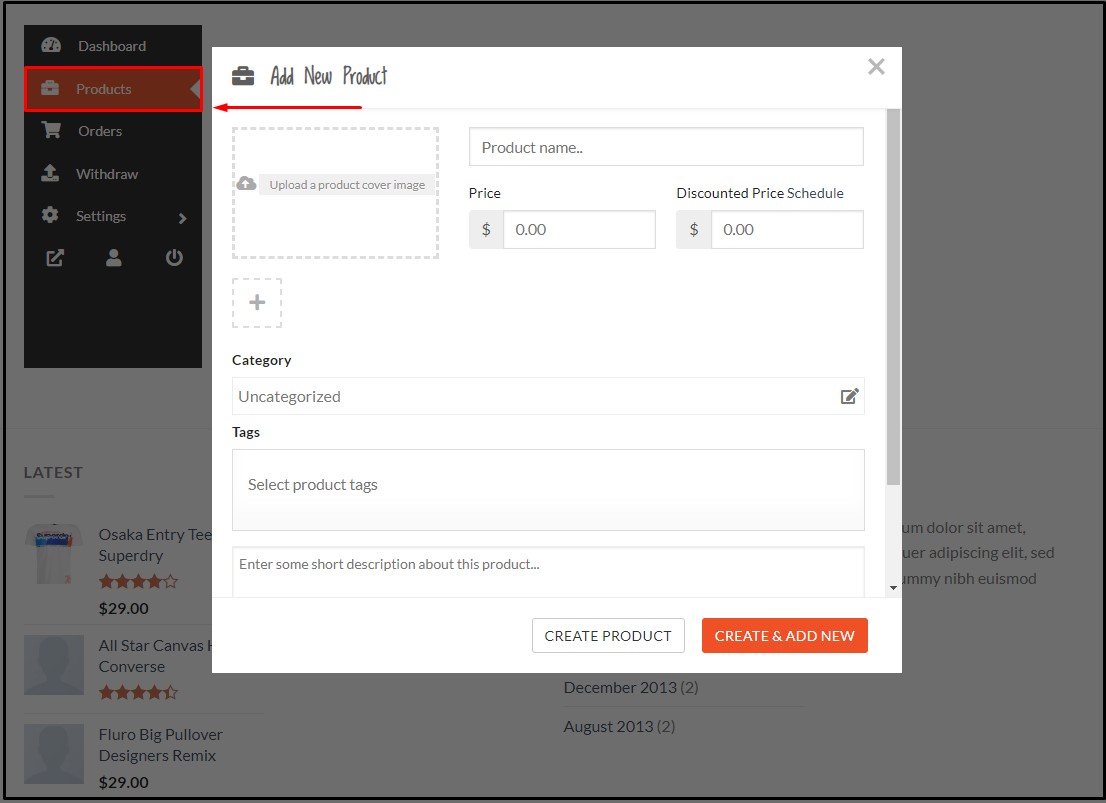
В разделе «Заказ» на панели инструментов поставщика продавец может легко найти все заказы, размещенные на его продукты. Вы также можете сортировать и просматривать эти заказы, используя различные фильтры, что упрощает просмотр ваших заказов.
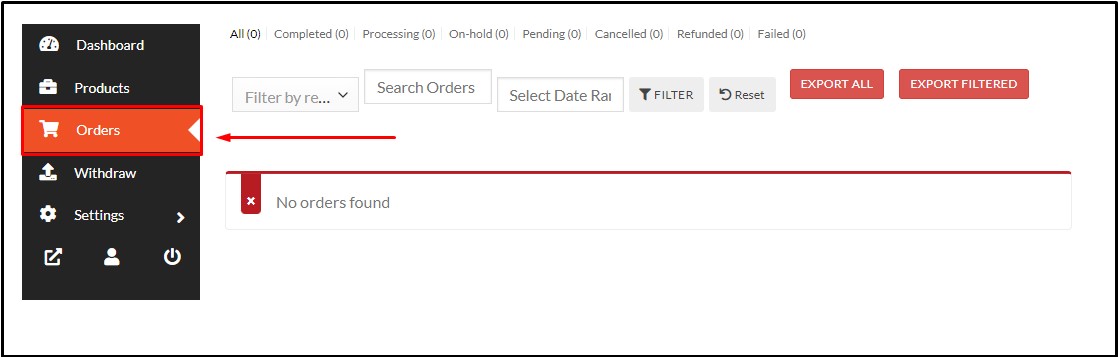
В разделе « Снятие средств » на панели инструментов поставщика вы можете проверить свой баланс и платежные реквизиты, а также отправить запрос на снятие средств.
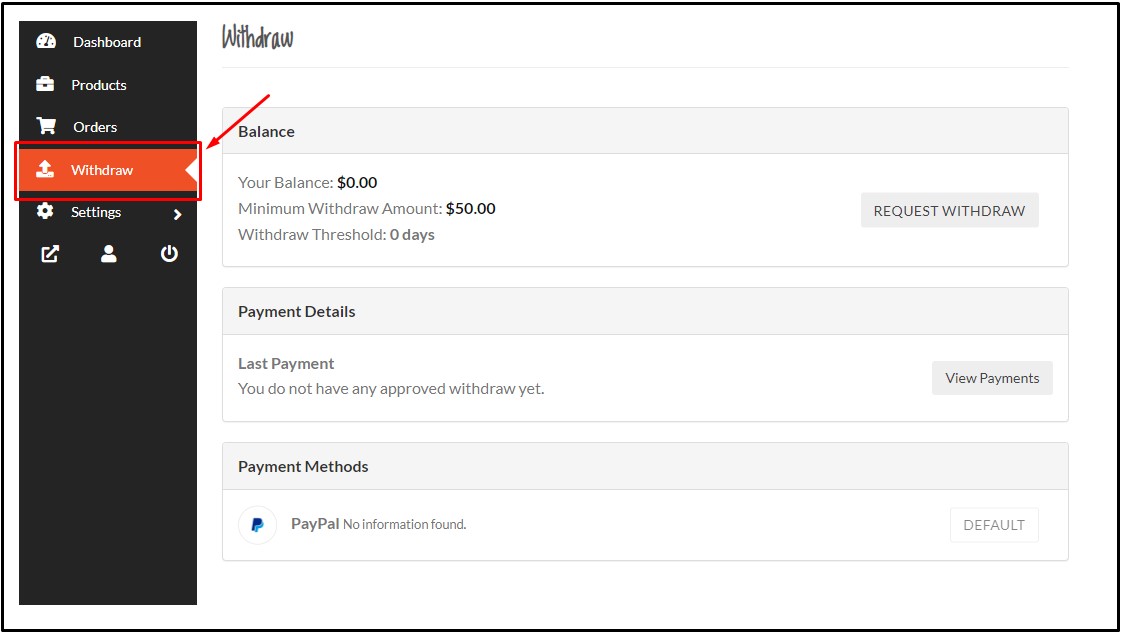
После того, как продавец загрузит свой продукт и продукт будет одобрен администратором, покупатели смогут увидеть продукт на веб-сайте. Клиенты также найдут информацию о поставщике на странице продукта. Этот плагин поддерживается лучшей премиальной темой WordPress.
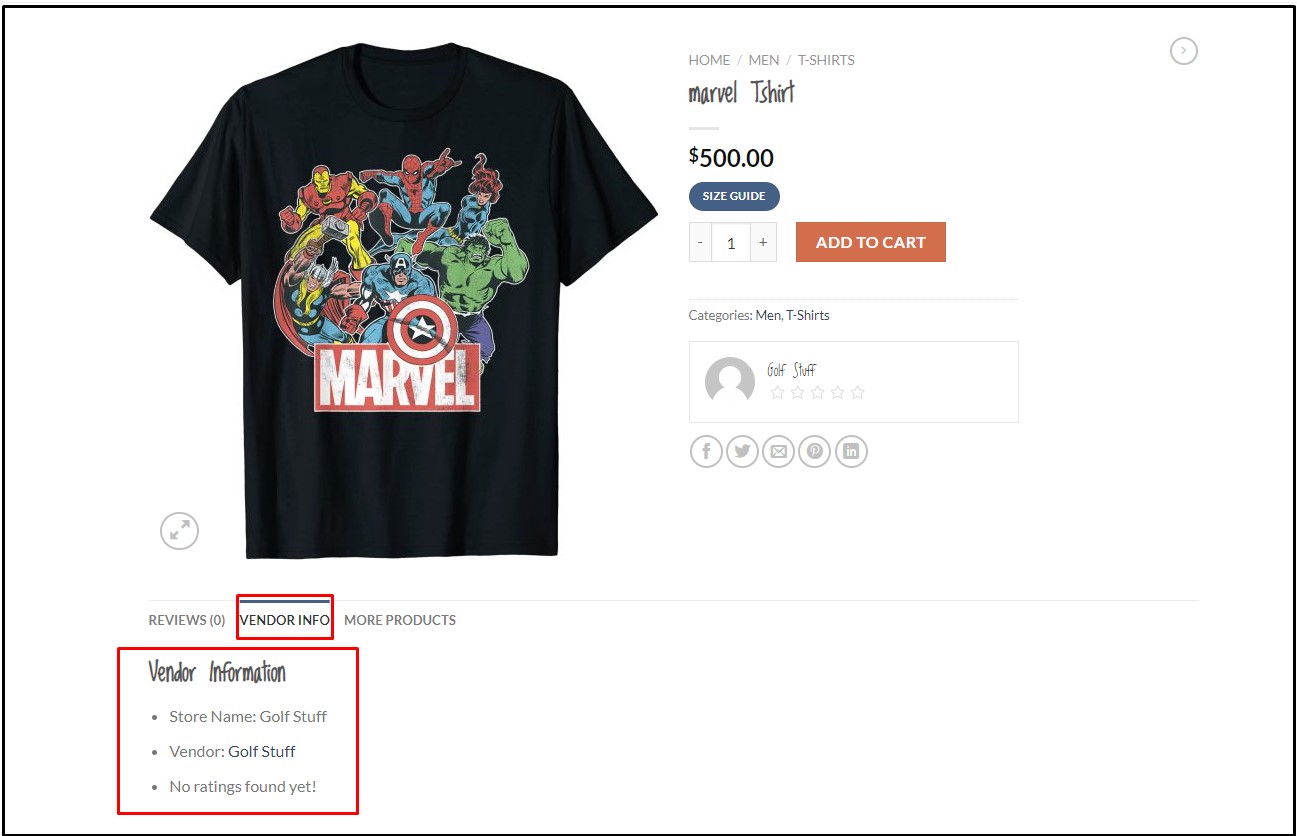
Настройка веб-сайта WooCommerce для нескольких поставщиков с помощью темы Flatsome
Flatsome — одна из лучших тем WordPress WooCommerce, которая позволяет вам настроить свой веб-сайт так, как вам нравится. Что касается нашего руководства, мы также использовали самую популярную тему WooCommerce Flatsome из-за ее многочисленных дизайнерских модулей и функций. Вот почему это будет правильным выбором для создания мультивендорного веб-сайта WooCommerce.
Сочетая готовый макет, модули дизайна и функции темы Flatsome с плагином торговой площадки Dokan, вы можете создать надежный и мощный веб-сайт WooCommerce с несколькими поставщиками в кратчайшие сроки!
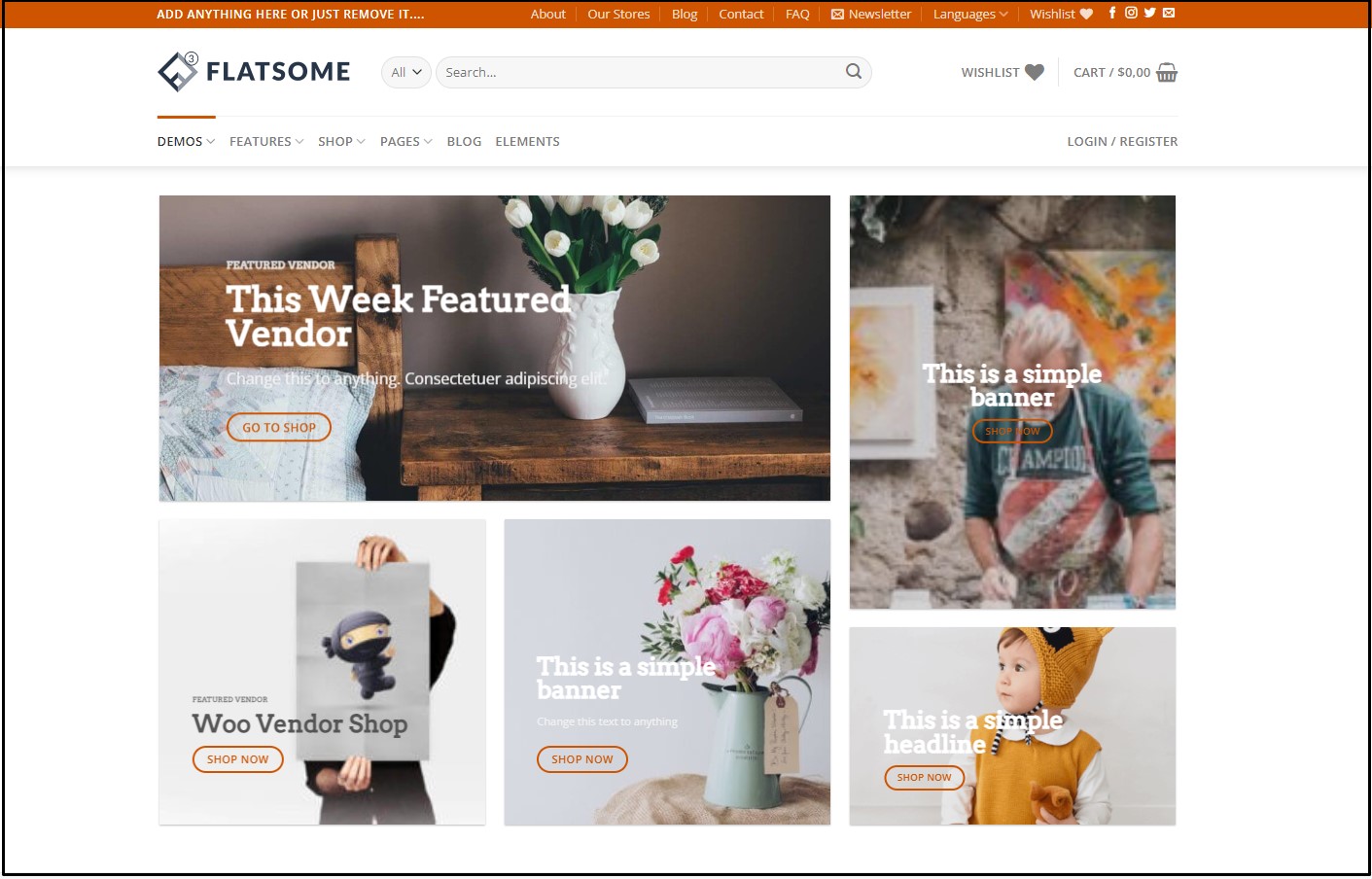
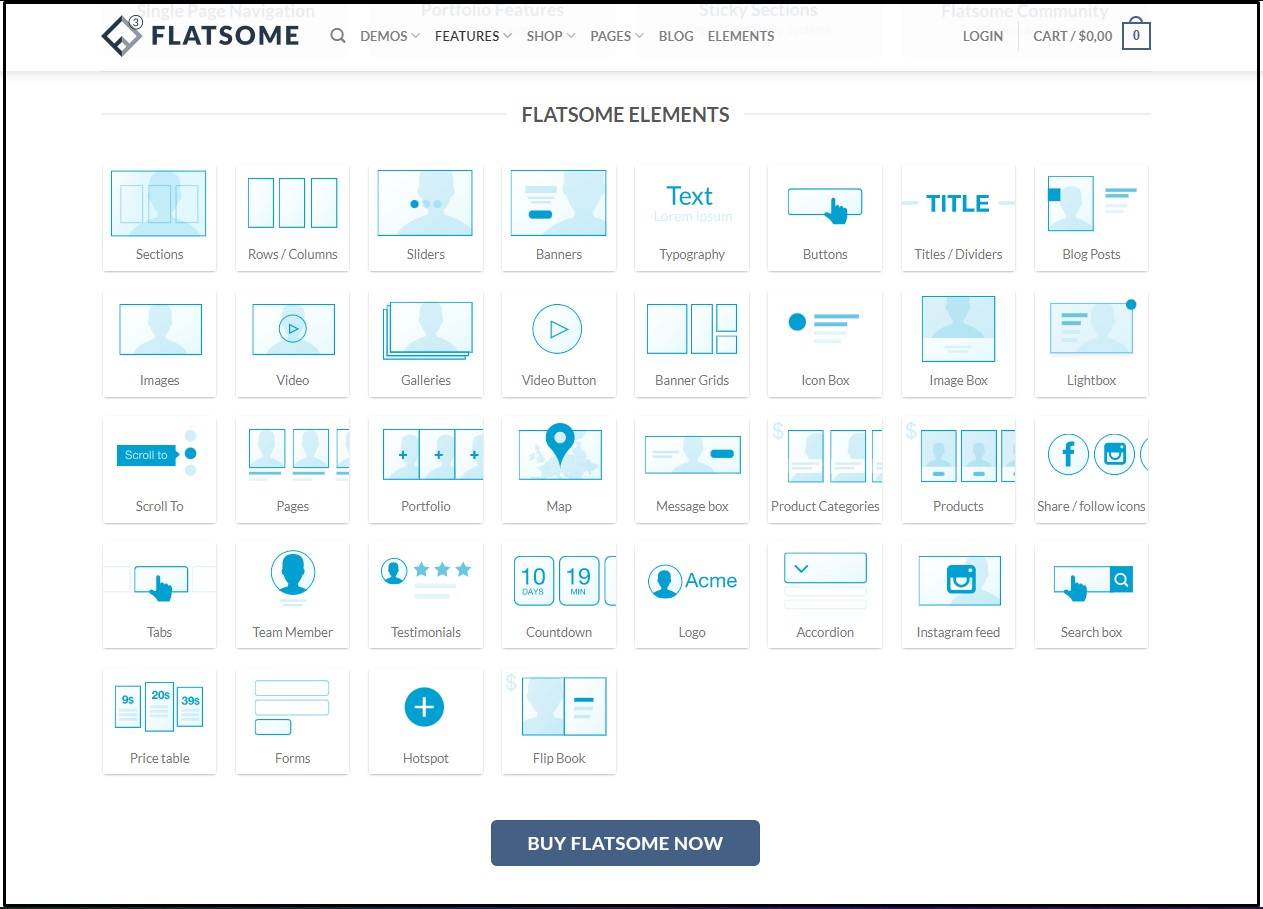
Вывод
Следуя шагам, упомянутым выше, вы сможете создать мультивендорный веб-сайт WooCommerce, который будет многофункциональным и функциональным. Плагин Dokan, который мы использовали, обладает множеством функций и превосходными функциями, позволяя вам создать легкий магазин WooCommerce с несколькими поставщиками без каких-либо предварительных знаний в области кодирования!
Мы рекомендуем вам использовать плагин торговой площадки Dokan с самой популярной темой Flatsome для максимальной производительности, если вы хотите создать динамичный и мощный веб-сайт WooCommerce с несколькими поставщиками. Не стесняйтесь проверить нашу статью о сравнении тем OceanWP и Flatsome, чтобы получить представление о лучшей теме WordPress WooCommerce.
